Guida per correggere la visualizzazione errata dell’ora sui telefoni Android
Main Highlights:
- Attiva/disattiva data e ora automatiche : spesso le discrepanze di orario possono essere risolte disattivando e riattivando la funzione “Data e ora automatiche” .
- Verifica le impostazioni del fuso orario : verifica che il tuo dispositivo Android sia configurato con il fuso orario corretto, in particolare durante il passaggio all’ora legale.
- Riavvia il dispositivo : il riavvio può eliminare piccoli problemi che potrebbero causare visualizzazioni errate dell’ora.
- Aggiorna il sistema operativo Android : assicurandoti che il software del tuo dispositivo sia aggiornato puoi risolvere eventuali problemi legati all’ora.
- Regolazioni manuali se necessario : se le impostazioni automatiche non correggono l’errore, configurare manualmente la data, l’ora e il fuso orario per una precisione precisa.
Il tuo telefono Android visualizza l’ora sbagliata? Sebbene possa sembrare banale, un orario non accurato può sconvolgere la tua agenda, causare ritardi agli appuntamenti o persino causare malfunzionamenti dell’app. Fortunatamente, il problema può essere risolto con alcune strategie e analizzeremo ogni approccio in dettaglio.
Perché il tuo telefono Android indica l’ora sbagliata?

Fonte dell’immagine: Pixabay.com
Esistono diversi motivi per cui il tuo telefono Android potrebbe visualizzare l’ora errata:
- Bug del software: problemi temporanei possono causare discrepanze nel tempo.
- Problemi di rete: il dispositivo dipende dagli aggiornamenti di rete per mantenere l’ora precisa.
- Impostazioni non corrette: configurazioni errate nelle impostazioni del telefono possono causare problemi di temporizzazione.
- Regolazioni dell’ora legale (DST): il passaggio dall’ora solare all’ora legale potrebbe confondere il dispositivo se non è impostato correttamente.
Come correggere il problema dell’ora sul tuo dispositivo Android
Esploriamo i vari metodi per riallineare l’ora sul tuo dispositivo Android.
1. Disattivare e riattivare la data e l’ora automatiche
Un approccio efficace è quello di attivare o disattivare le impostazioni automatiche di data e ora:
- Avvia l’ applicazione Impostazioni sul tuo dispositivo Android.
- Accedi a Gestione generale > Data e ora o Sistema > Data e ora , in base al modello del tuo telefono.
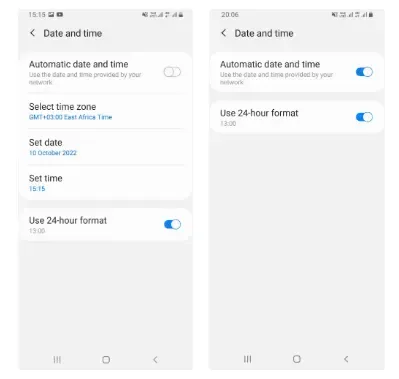
- Attiva la funzione Data e ora automatiche .
- Se è già attivo, spegnilo, attendi un momento, quindi riaccendilo.
Ciò dovrebbe consentire al dispositivo di sincronizzarsi con l’ora corretta della rete.
2. Conferma il fuso orario corretto per l’ora legale
I fusi orari impostati in modo errato possono spesso portare a incongruenze, in particolare durante le transizioni DST. Ecco come puoi regolare il fuso orario:
- Apri l’ app Impostazioni .
- Procedere su Gestione generale > Data e ora o Sistema > Data e ora .
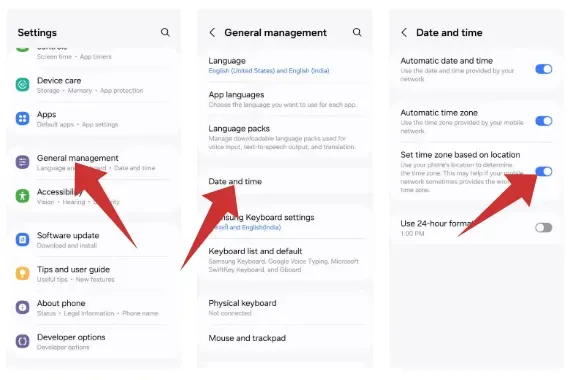
- Attivare l’ opzione Fuso orario automatico oppure selezionare manualmente il fuso orario corretto .
- Abilitare la funzione Imposta fuso orario in base alla posizione , se disponibile.
3. Regolare manualmente le impostazioni di data e ora
Se le impostazioni automatiche falliscono, valutare di apportare modifiche manuali:
- Accedi alle Impostazioni e vai su Data e ora .
- Disattivare la funzione Data e ora automatiche .
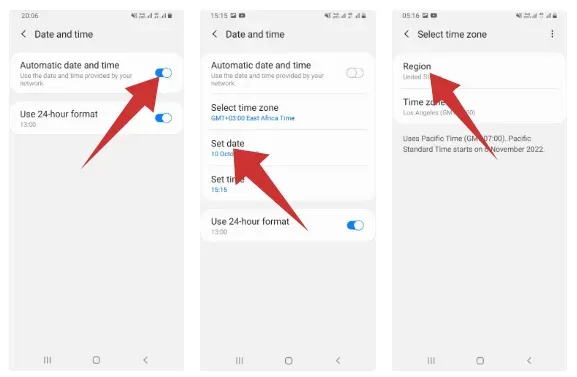
- Selezionare Imposta data e Imposta ora per immettere manualmente le informazioni corrette.
- Se necessario, selezionare manualmente il fuso orario .
Sebbene si tratti di una soluzione rapida, potrebbero essere necessarie delle modifiche in caso di cambio di fuso orario o durante le transizioni all’ora legale.
4. Riavvia il tuo dispositivo Android
Un semplice riavvio può a volte risolvere problemi temporanei. Ecco come riavviare il dispositivo:
- Premere e tenere premuto il pulsante di accensione per visualizzare il menu.
- Selezionare Riavvia o Riavvia .
- Attendi il riavvio del dispositivo e controlla se il problema dell’ora è stato risolto.
5. Cerca eventuali aggiornamenti Android in sospeso
I bug del software possono occasionalmente causare problemi di tempo. Aggiornare il sistema operativo può aiutare a risolvere il problema:
- Vai su Impostazioni > Aggiornamento software .
- Selezionare Scarica e installa se è disponibile un aggiornamento.
- Consenti al telefono di completare l’aggiornamento e di riavviarsi.
6. Ripristina le impostazioni di rete
Le configurazioni di rete potrebbero ostacolare la sincronizzazione oraria. Per reimpostare le impostazioni:
- Apri Impostazioni .
- Vai a Gestione generale > Reimposta > Reimposta impostazioni di rete .
- Conferma il reset. Questa azione cancellerà tutte le connessioni Wi-Fi e Bluetooth salvate, ma potrebbe risolvere la discrepanza oraria.
7. Utilizzare un’app di terze parti per sincronizzare l’ora
Prendi in considerazione applicazioni di terze parti affidabili che possono aiutare nella sincronizzazione temporale accurata:
- ClockSync : fornisce regolazioni precise per le impostazioni dell’ora.
- App NTP (Network Time Protocol) : sincronizzano l’ora con i server globali.
8. Ripristino delle impostazioni di fabbrica se tutto il resto fallisce
Se tutto il resto non funziona, un ripristino delle impostazioni di fabbrica potrebbe essere l’ultima spiaggia. Assicurati di effettuare il backup dei tuoi dati in anticipo:
- Vai su Impostazioni > Gestione generale > Ripristina > Ripristino dati di fabbrica .
- Segui le istruzioni per cancellare i dati del tuo telefono.
- Dopo il ripristino, ripristina il backup.
Se il problema persiste
Se i problemi persistono, prendi in considerazione i seguenti passaggi:
- Rivolgiti al tuo operatore : potrebbero offrire soluzioni specifiche per alcune reti.
- Chiedi assistenza a un tecnico : un professionista può aiutarti a diagnosticare qualsiasi problema hardware o software complesso.
Modi per prevenire problemi di tempo in futuro
Per evitare di riscontrare problemi di tempo in futuro:
- Mantieni sempre il tuo software aggiornato all’ultima versione.
- Abilita le impostazioni automatiche di data e ora.
- Riavvia regolarmente il dispositivo per correggere eventuali piccoli problemi software.
Domande frequenti e incomprensioni
Cerchiamo di chiarire alcuni dubbi comuni:
- Le regolazioni automatiche dell’ora non sono impeccabili: occasionalmente, problemi di rete possono causare discrepanze nell’orario.
- Confusione sull’ora legale: in alcune località non è in vigore l’ora legale, con conseguenti incongruenze negli orari.
- App che influiscono sulle impostazioni dell’ora: alcune app potrebbero modificare l’ora per scopi funzionali, ma dovrebbero ripristinare le impostazioni originali una volta disinstallate.
Considerazioni finali
Mantenere l’ora corretta sul tuo telefono Android è essenziale per gestire la tua agenda e garantire che le applicazioni funzionino senza problemi. Implementando i suggerimenti di cui sopra, dovresti essere in grado di risolvere efficacemente qualsiasi problema di temporizzazione. Se le complicazioni persistono, non esitare a cercare supporto da esperti o a contattare il tuo provider di rete.
Crediti immagine: Pcmobitech.com